我们在我的文档处理过程中经常会给一篇写好的文档加一个封面,那么我们在这个封面的选取样式上会如何操作呢?那么下面就由学习啦小编给大家分享下word中添加边线型封面的技巧,希望能帮助到您。
word中添加边线型封面的步骤如下:
步骤一:打开我们写好的文档
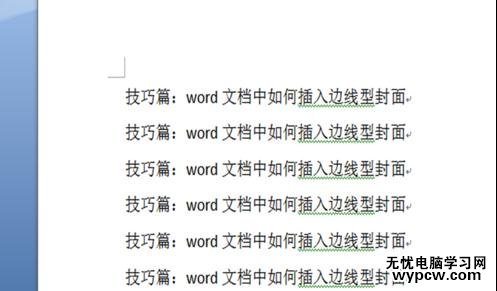
步骤二:点击下图中的插入按钮
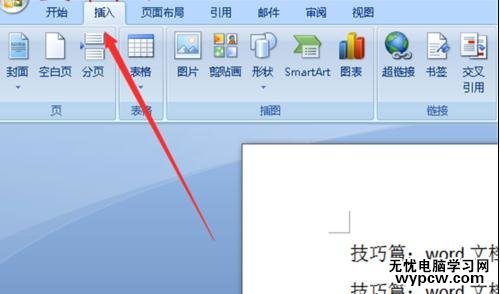
步骤三:我们会看到第一个封面这个选项,如图所示。
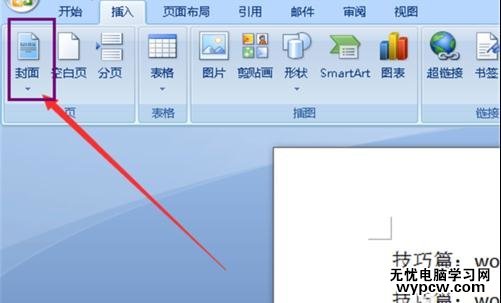
步骤四:点击封面下面的小三角,会看出有许多类型供我们选择。今天我们就看一下边线型封面的情况。
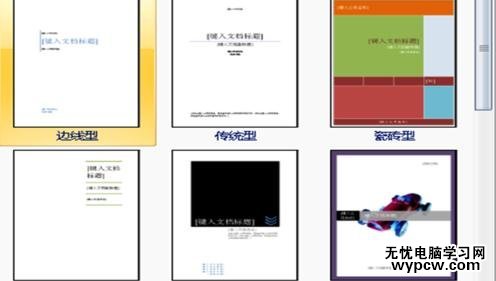
步骤五:在弹出的页面中,系统会自动提示我们插入封面中的重要信息,也就是图中的蓝色字体显示我们插入文档标题。
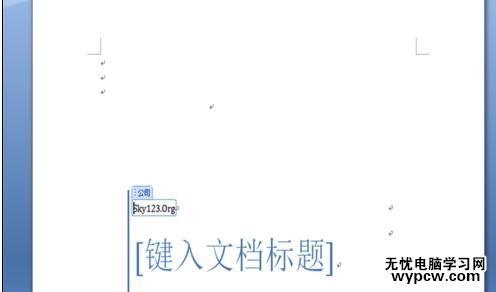
步骤六:继续向下拉,我们可以选择填写其他的一些信息。

新闻热点
疑难解答